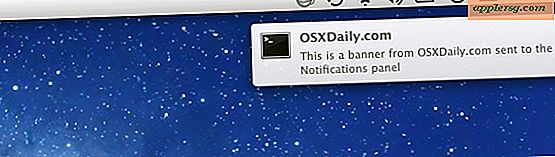So aktivieren Sie einen Microsoft-Produktschlüssel
Auf vielen neuen Desktop-PCs und Laptops sind kostenlose Testversionen von Microsoft-Softwareprogrammen wie Microsoft Word, Excel und PowerPoint vorinstalliert. Nach Ablauf einer kostenlosen Testversion müssen Sie jedoch einen Microsoft-Produktschlüssel erwerben, um diese Softwareprogramme weiterhin verwenden zu können. Die Produktaktivierung über einen Microsoft-Produktschlüssel validiert Softwarelizenzen und trägt zum Schutz der Privatsphäre der Verbraucher bei. Aktivieren Sie Ihren Microsoft-Produktschlüssel online oder telefonisch, um Ihr Microsoft-Programm zu validieren.
Online aktivieren
Schritt 1
Klicken Sie auf die Windows-Schaltfläche "Start" unten links auf Ihrem Computerbildschirm.
Schritt 2
Navigieren Sie zur Registerkarte "Programme", um das Microsoft-Softwareprodukt zu suchen, das Sie aktivieren müssen. Klicken Sie auf das Produkt, um das Softwareprogramm zu öffnen.
Schritt 3
Wählen Sie im Menü "Hilfe" Ihres Softwareprogramms die Option "Produkt aktivieren". Dadurch wird ein Aktivierungsassistent geöffnet, der Sie durch den Aktivierungsprozess führt.
Schritt 4
Geben Sie Ihren 25-stelligen Produktschlüssel ein, eine Mischung aus eindeutigen Zahlen und Buchstaben zur Identifizierung von Lizenzinformationen, wenn Sie vom Aktivierungsassistenten dazu aufgefordert werden.
Geben Sie Ihr Land/Ihre Region an, wenn Sie dazu aufgefordert werden. Der Aktivierungsassistent sendet Ihre Informationen über das Internet an Microsoft-Lizenzserver und aktiviert Ihre Software sofort, sofern Sie einen gültigen Produktschlüssel angegeben haben.
Per Telefon aktivieren
Schritt 1
Wählen Sie im Menü "Hilfe" Ihres Softwareprogramms die Option "Produkt aktivieren", um den Aktivierungsassistenten zu öffnen.
Schritt 2
Klicken Sie auf Ihr Land/Ihre Region, wenn Sie dazu aufgefordert werden. Der Aktivierungsassistent stellt eine Liste mit Telefonnummern bereit, die Sie für die Microsoft-Produktaktivierung anrufen können.
Schritt 3
Lassen Sie den Microsoft-Aktivierungsassistenten geöffnet und halten Sie Ihren Microsoft-Produktschlüssel und Ihre Installations-ID-Informationen bereit, wenn Sie die Aktivierung anfordern.
Schritt 4
Rufen Sie den Kundendienstmitarbeiter an und geben Sie ihm Ihren Microsoft-Produktschlüssel, die Installations-ID und andere Informationen, die für den Aktivierungsprozess erforderlich sind.
Geben Sie die Bestätigungs-ID, die Sie vom Microsoft-Kundendienstmitarbeiter erhalten haben, in die Felder am unteren Bildschirmrand ein.